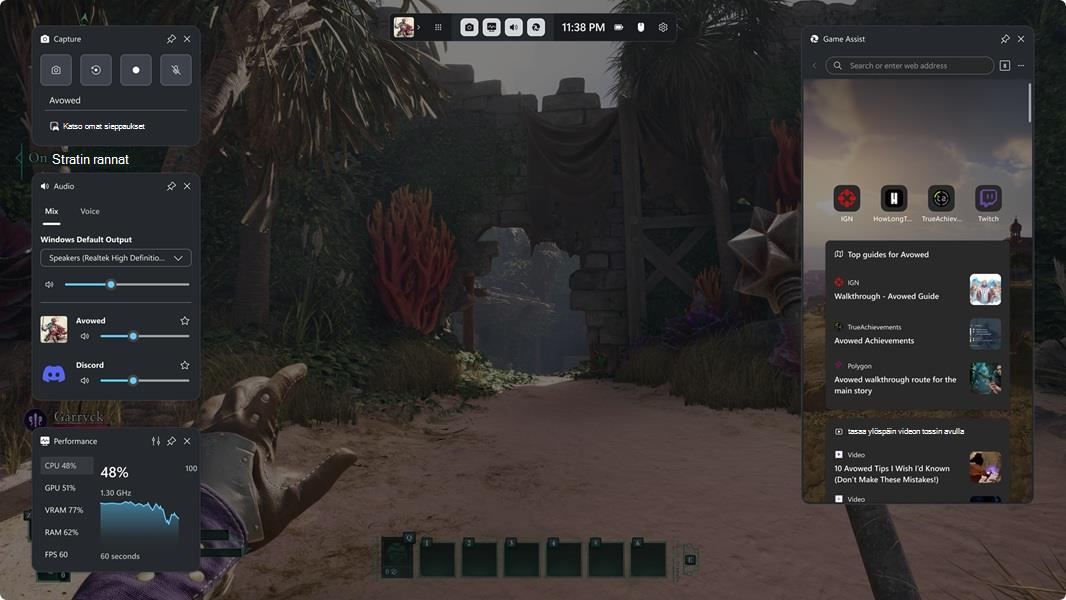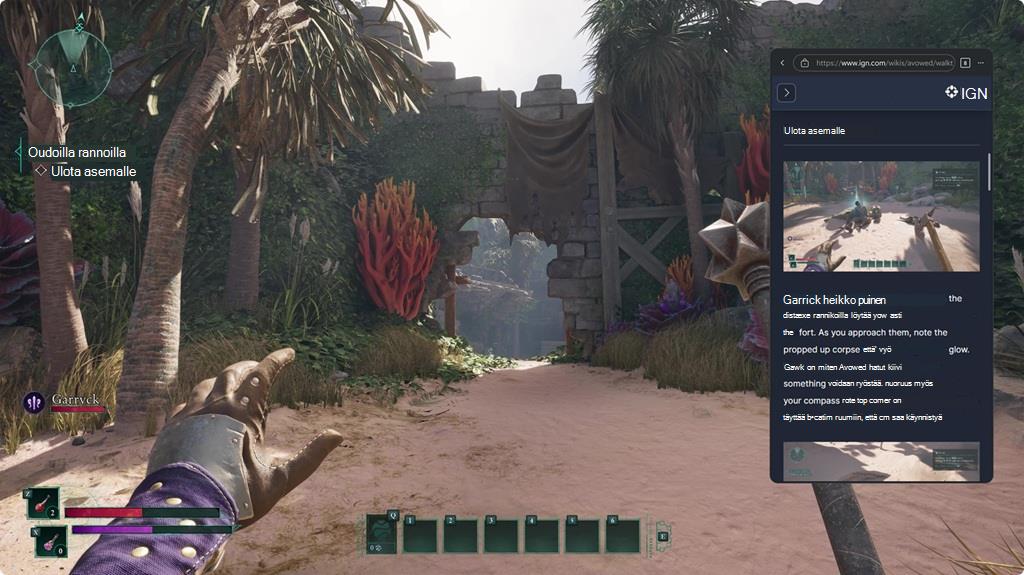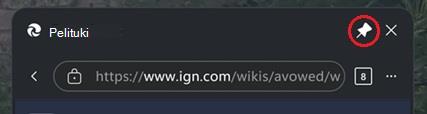Microsoft Edge -pelituki usein kysytyt kysymykset
Mikä on Pelituki?
Game Assist on Microsoft Edgen erikoisversio, joka on optimoitu tietokonepelaamista varten ja joka voi näkyä pelipalkin pelin päällä. Se on pelitietoinen ja ehdottaa vinkkejä ja oppaita pelaamiseen. Se jakaa myös samat selaintiedot tietokoneen Edgen kanssa, joten tärkeät tiedot ovat aina käytettävissä pelaamisen aikana– mukaan lukien suosikkisi, historiasi, evästeesi, lomaketäyttösi ja paljon muuta. Tämä tarkoittaa, että sinun ei tarvitse kirjautua sivustoihin uudelleen, ja on helppo päästä siihen, mistä välität, kuten Discord, Twitch ja Spotify. Muiden pelipalkkien pienoissovellusten tavoin voit kiinnittää pelituen pelisi yläpuolelle, jotta voit viitata oppaaseen tai katsoa videon pelaamisen aikana.
Pelituen toiminta
Kyllä! Pelituki toimii minkä tahansa PC-pelin kanssa ja varmistaa, että pelinsijainti on aina vain napsautuksen päässä. Pelituen avulla on helppo löytää apua, sillä sen avulla voit nopeasti täyttää sen pelin nimen, jota pelaat Ctrl+G-näppäinyhdistelmällä , tai napsauttamalla hiiren kakkospainikkeella ja valitsemalla Liitä pelin otsikko , ja parannetuissa peleissä näet pelin vinkit ja oppaat uusissa välilehdissä. Saat luettelon kaikista parannetuista peleistä tältä sivulta .
Avaa Pelipalkki ja käytä pelitukea painamalla Windows-näppäintä + G . Varmista, että sinulla on myös uusimmat Edge- ja Windows 11-päivitykset.
Kun pelaat parannettuja pelejä, Game Assist tunnistaa pelaamasi asiat ja tarjoaa räätälöityjä vinkkejä ja oppaita käyttökokemuksesi parantamiseksi.
Game Assist tukee vinkkejä ja oppaita monille suosituimmista peleistä ja kuumimmista uusista julkaisuista, ja uusia pelejä lisätään säännöllisesti. Saat luettelon kaikista parannetuista peleistä tältä sivulta .
Pelikonteksti annetaan kaikille pelipalkin pienoissojeille. Voit määrittää, mitkä pienoissovellukset voivat käyttää näitä tietoja Pelipalkin asetuksissa.
Pelituen ominaisuudet
Jos haluat pitää pelituen näkyvissä pelaamisen aikana, napsauta Kiinnitä-kuvaketta Peliavustaja-otsikkorivillä. Näin peli pysyy ajan tasalla pelipalkin sulkemisen jälkeen, joten voit seurata opasta, viitata verkkosivuun tai katsoa videon pelaamisen aikana.
Voit piilottaa pelituen, kun olet valmis:
-
Avaa pelipalkki uudelleen valitsemalla Pelituki tai painamalla Win+G.
-
Valitse Poista kiinnitys ( Sulje-kohdan vierestä) Pelituen otsikkorivillä.
Tärkeää:
-
Jos et näe otsikkoriviä, siirrä hiiri näytön yläreunaan suoraan Game Assist -pienoissovelluksen yläpuolelle. Pelipalkki ei näytä otsikkoriviä, kun pienoissovellus on liian lähellä näytön yläreunaa tai pelipalkki on suljettu.
-
Voit myös sulkea Pelituen asetuksista ja muusta (...) tulee näkyviin.
-
-
Peliavustaja ei enää näy, kun hylkäät Pelipalkin.
Napsauta koko näytön painiketta, kun katsot videota, jos haluat muuttaa pelituen kokoa automaattisesti videon mukaan. Kiinnitä sitten peliavustaja pelisi yläpuolelle jatkaaksesi seuraamista oppaan kanssa tai suoratoistaaksesi esitystä kuvassa pelaamisen aikana. Voit myös keskeyttää tai toistaa videon näppäimistön mediaohjaimilla.
Peliavustaja helpottaa verkkohakua (tai sivustoa) täyttämällä automaattisesti pelaamasi pelin nimen, kun painat näppäinyhdistelmää Ctrl+G tai valitset liitä pelin otsikko hiiren kakkospainikkeella -valikossa. Tämä on erityisen hyödyllistä peleissä, joissa on pitkä otsikko.
Game Assist jakaa samat selaintiedot Microsoft Edgen kanssa työpöydällä. Voit hakea suosikeista ja historiasta nopeasti osoiteriviltä, tai voit käyttää kaikkia suosikkejasi ja historiaasi asetuksista ja muusta (...) tulee näkyviin.
Voit säätää Game Assist -pienoissovelluksen läpinäkyvyyttä, kun se on kiinnitetty, käyttämällä pienoissovelluksen läpinäkyvyysvaihtoehtoa Pelipalkin asetuksissa, jolloin peli on helppo nähdä Pelituen takana. Voit jopa valita, pitäisikö pelituen napsauttaminen sen ollessa kiinnitettynä avata pienoissovelluksen vai siirtyä pelin läpi.
Kyllä! Oletuskoko on optimoitu, jotta et peittäisi liikaa peliä, mutta voit muuttaa pelituen kokoa tai siirtää sitä näytössä varmistaaksesi, että se sopii aina tarpeisiisi pelaamisen aikana. Voit siirtää pienoissovellusta napsauttamalla ja vetämällä otsikkoriviä. Huomaa, että pelipalkki ei näytä pienoissovelluksen otsikkoriviä, kun pelipalkki ei ole auki tai jos pienoissovellus on liian lähellä näytön yläreunaa.
Ei, Pelituki on optimoitu tietokonepelaamista varten, joten työpöydän välilehdet eivät näy automaattisesti pelituessa (tai päinvastoin). Näin varmistat parhaan mahdollisen suorituskyvyn pelillesi. Jaettujen selaushistorian ja evästeiden avulla on kuitenkin helppo päästä takaisin haluamiesi sivustojen luo.
Kyllä. Voit valita Lisää vaihtoehtoja (...) -kohdasta, mitä Edge-profiilia pelituen kanssa käytetään tulee näkyviin. Jos haluat lisätä tai hallita profiilejasi, valitse Lisäasetukset (...) -valikko, jos haluat avata Microsoft Edgen asetukset työpöydällä.
Game Assist on Microsoft Edgen tarjoama, ja se jakaa saman taustan ja asetukset, mukaan lukien selainprofiilit ja profiilitiedot, laajennukset ja paljon muuta. Voit hallita näitä asetuksia valitsemalla Asetukset Pelituen Lisäasetukset-kohdassa (...) -valikko, jos haluat avata Microsoft Edgen asetukset työpöydällä. Huomaa, että Pelituen käyttöliittymä on optimoitu tietokonepelaamista varten, joten monet Edgen työpöytäversion asetukset eivät koske pelitukea.
Game Assist tukee useimpia laajennuksia, jotka suoritetaan automaattisesti verkkosivulla (kuten mainosten estotoiminnot) tai jotka näyttävät käyttöliittymän lomaketäytöjen tai hiiren kakkospainikkeella avattavan valikon (kuten salasanojen valvojien) kautta, mutta jotkin laajennusominaisuudet eivät ehkä ole käytettävissä. Laajennuksia voidaan asentaa ja hallita Microsoft Edgen työpöytäversiolla. Jatka palautteen lähettämistä valitsemalla Lisää vaihtoehtoja -kohdassa Lähetä palautetta (...) tulee näkyviin.
Game Assist on suunniteltu toimimaan pelipalkin compact-tilassa tietokoneessa ja kämmentietokoneissa. Jatkamme käyttökokemuksen tarkentamista, joten lähetä meille palautetta valitsemalla Lisää vaihtoehtoja -kohdassa Lähetä palautetta (...) tulee näkyviin.
Pelituki on optimoitu käytettäväksi näppäimistön ja hiiren kanssa. Jatkamme ohjaimen käyttökokemuksen tarkentamista, joten lähetä meille palautetta valitsemalla Lisää vaihtoehtoja -kohdassa Lähetä palautetta (...) tulee näkyviin.
Pelituen yhteensopivuus
Game Assist sisältyy Microsoft Edge 137+ -versioon Windows 11 Home, Educationissa ja Prossa, ja se vaatii uusimmat päivitykset Game Bariin ja Windows 11 (22H2+ uusimpien päivitysten kanssa). Voit myös asentaa Game Assistin mihin tahansa Windows 11 versioon siirtymällä kohtaan Asetukset ja muuta (...) Microsoft Edgessä ja etsi pelitukea.
Kyllä! Pelituki muodostaa oletusarvoisesti yhteyden Microsoft Edgen Vakaa-kanavaan, joka sisältyy Windowsiin. Jos haluat käyttää Game Assistia Insider-kanavalla, kuten Canary, Dev tai Beta, määritä kyseinen kanava oletusselaimeksi ja käynnistä sitten Game Assist uudelleen.
Olemme tehneet kovasti töitä varmistaaksemme, että Pelituki ei vaikuta negatiivisesti pelisi suorituskykyyn. Minkä tahansa sovelluksen suorittaminen tietokoneella pelaamisen aikana vaikuttaa järjestelmän resurssien käyttöön, mutta olemme optimoineet käyttökokemuksen mahdollisimman hyvin, jotta se olisi suorituskykyisempi kuin siirtyminen työpöydän selaimeen.
Kyllä. Peliavustaja on käytettävissä pelipalkissa, ja voit käyttää pelipalkkia minkä tahansa muun kerrostuskerralla. Avaa Pelipalkki painamalla näppäinyhdistelmää Win+G .
Game Assist jakaa samat taustatiedot (ja suuren osan edustasta) Edgen kanssa työpöydällä, mutta olemme optimoineet käyttöliittymän parhaan pelikokemuksen takaamiseksi. Pienoissovellus on suunniteltu siten, että se ei vie liikaa näyttöä, ja olemme tehneet kovasti töitä suorituskyvyn optimoimiseksi.
Ei. Vaikka Microsoft Edgen käyttäjillä on paras käyttökokemus suosikkiensa, salasanojensa, historiansa, evästeidensä ja muiden toimintojen pikakäytöstä, sinun ei tarvitse käyttää Microsoft Edgeä pelituen käyttämiseen.
Pelituki on rakennettu Microsoft Edgen päälle ja optimoitu tietokonepelaamista varten, joten se ei ole yhteensopiva muiden selainten kanssa. Voit kuitenkin käyttää Pelituki-toimintoa työpöydän oletusselaimesta riippumatta.
Etkö tarvitse peliapua nykyiseen peliistuntoosi? Ei hätää. Pelituki ei kuluta järjestelmäresursseja, kun et käytä pelipalkkia, ja se sammuu automaattisesti lyhyen käyttämättömyyden jälkeen. Voit myös pienentää tai sulkea Peliavustaja-pienoissovelluksen pelipalkissa ja palata siihen nopeasti myöhemmin.
Game Assist -pienoissovelluksen tiedostokoko on hyvin pieni, mutta jos haluat poistaa sen, voit tehdä sen Windowsin asetusten Sovellukset-sivulla. Voit asentaa pelituen uudelleen milloin tahansa siirtymällä Asetuksiin ja muuhun (...) Microsoft Edgessä ja etsi pelitukea.
Yleisiä ongelmia
Pelipalkissa on pin-ominaisuus, jonka avulla voit nähdä minkä tahansa pelipalkin pienoissovelluksen, mukaan lukien peliavustajan, kun pelipalkki ei ole auki. Näin voit seurata opasta, viitata verkkosivuun tai jopa katsoa videon toiston aikana. Voit kiinnittää pienoissovelluksen, kuten Pelituen, napsauttamalla Kiinnitä-kuvaketta Sulje-kohdan vieressä Pelituen otsikkorivillä.
Voit poistaa pelituen kiinnityksen, jotta se ei enää näy pelipalkin ulkopuolella:
-
Avaa pelipalkki uudelleen valitsemalla Pelituki tai painamalla Win+G.
-
Valitse Poista kiinnitys ( Sulje-kohdan vierestä) Pelituen otsikkorivillä.
Tärkeää:
-
Jos et näe otsikkoriviä, siirrä hiiri näytön yläreunaan suoraan Game Assist -pienoissovelluksen yläpuolelle.
-
Pelipalkki ei näytä otsikkoriviä, kun pienoissovellus on liian lähellä näytön yläreunaa tai pelipalkki on suljettu.
-
-
Peliavustaja ei enää näy, kun hylkäät Pelipalkin.
Vaihtoehtoisesti voit sulkea pelituen asetuksista ja muusta (...) tulee näkyviin.
Jos pelaat parannettua peliä etkä näe vinkkejä ja oppaita, kerro siitä valitsemalla Lisää vaihtoehtoja -kohdassa Lähetä palautetta (...) tulee näkyviin. Sisällytä mahdollisimman paljon tietoja, mukaan lukien pelin nimi ja se, mistä kaupasta ostit tai latasit pelin.
Jos näyttöön tulee virhe, jossa sinua pyydetään päivittämään Windows, varmista, että käytössäsi on Windows 11 22H2+ ja että uusimmat kuukausittaiset päivitykset on asennettu. Varmista myös, että pelipalkki on ajan tasalla, avaamalla Xbox-sovelluksen ja tarkistamalla päivitykset Microsoft Storesta.
Palautteesi on ollut ratkaisevan tärkeää Microsoft Edge -pelituki muotoilussa. Jatka palautteen lähettämistä valitsemalla Lisää vaihtoehtoja -kohdassa Lähetä palautetta (...) -valikkoon tai kirjautumalla Game Assist Community -palauteportaaliin .